我们在运用word制作文档时,为了美化页面,希望在页面外加一个边框,或图案。那么word如何实现的呢?以下是小编给大家整理的在Word中为整个文档插入边框的方法,希望能帮到你!在Word中为整个文档插入边框的具体方法步骤1、打开要添加页面边框的文档;2、点击菜单中的“格式”,执......
word 如何屏幕剪辑截取图片
word教程
2021-09-30 16:05:36
我们都知道QQ和微信可以在平常使用时对桌面进行截图,非常方便。在word 2010文档中利用屏幕剪辑功能截取屏幕中的图片,能更加方便用户插入需要的图片,它可以实现对屏幕中任意部分的截取,word 2010屏幕剪辑截取图片方法如下:
1、屏幕剪辑
打开word文档,定位光标后,单击“插图”组中的“屏幕截图”按钮,在展开的下拉列表中单击“屏幕剪辑”选项,如下图1所示。
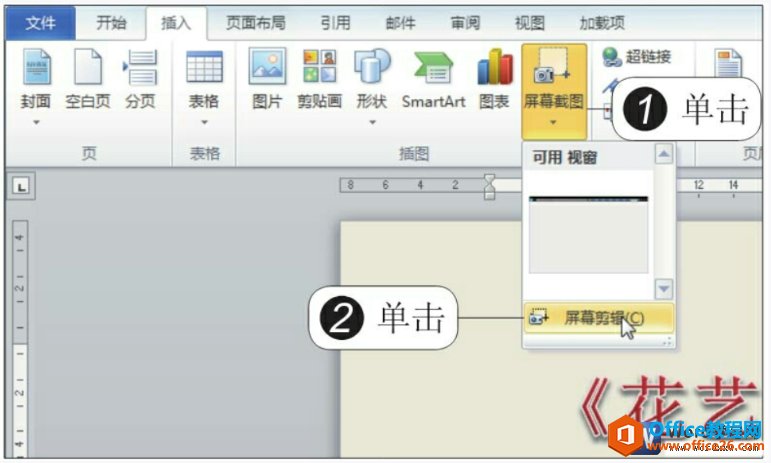
图1
2、截图
随即电脑屏幕切换到打开的当前窗口下,进入截图状态,此时光标呈现十字形,按下鼠标左键并拖动鼠标进行截图,如下图2所示。

图2
3、截图后的效果
释放鼠标后,截取的图片自动粘贴到了文档中,如下图3所示。
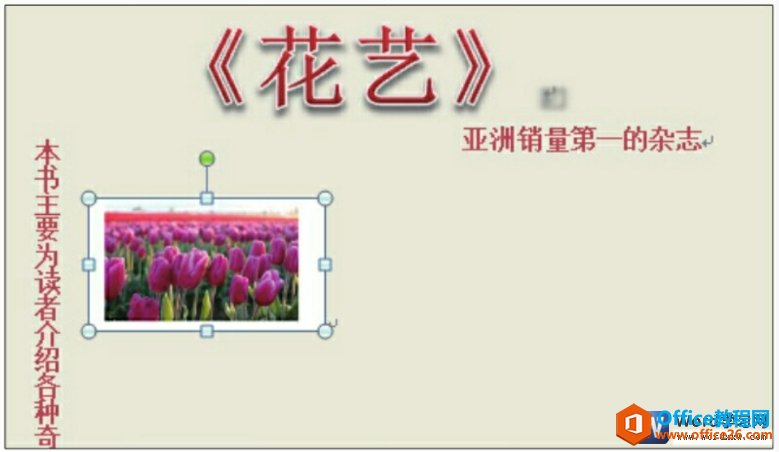
图3
我们在使用word 2010屏幕剪辑截取图片的时候操作很简单,而且可以直接插入到word文档中,这就比微信和QQ的截图功能强很多了,当然大家可以根据自己的习惯来进行操作。
标签: word屏幕剪辑截取图片
上一篇:word 如何调整图片颜色 下一篇:word 删除图片背景 技巧
相关文章
